
Impression bannière
L'impression bannière
Le raccordement d'une unité bannière en option au système permet d'imprimer sur du papier bannière.
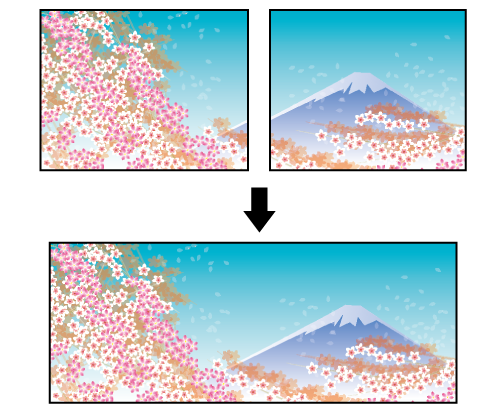
Recommandations
Utilisez l'impression bannière dans les circonstances suivantes.
Lorsque vous souhaitez imprimer des rideaux ou des bannières de type long ou large
Lorsque vous souhaitez imprimer des publicités suspendues
- Le format du papier bannière imprimable varie en fonction des options installées.
- Si le papier est plus long que le format de papier pouvant être imprimé sur les deux faces en impression bannière, l'élément d'impression est imprimé face vers le haut.
- Les résolutions disponibles à l'impression sont de 600 dpi ou 1 200 dpi.
- Pour en savoir plus sur les formats de papier pouvant être imprimés et le nombre de feuilles d'entrée et de sortie pour chaque option, voir la rubrique [Spécifications].
Tâches cibles
Sans lien avec le format de fichier.
Outils cibles
Écran tactile (tâches stockées sur l'unité principale) | Pilote d'imprimante | AccurioPro Print Manager | Hot folder machine | AccurioPro Hot Folder |
|---|---|---|---|---|
- | . | . | . | . |
Environnement d'exploitation requis
Nom | Contenu |
|---|---|
Système d'exploitation | Windows 10 |
Application | Adobe Acrobat Reader DC |
Pilote d'imprimante | Pilote Plug-in PS |
- L'écran actuel affiché dépend de la version ou révision de l'application et de l'environnement utilisé.
- Lors de la configuration du pilote d'imprimante, vérifiez qu'aucun des réglages précédents ne subsiste sous aucun onglet d'élément. Si des réglages précédents subsistent, assurez-vous de les effacer.
Configuration des options bannière
Pour imprimer des bannières, montez les unités suivantes en option sur le système.
Type | Nom | Raccordement à |
|---|---|---|
Options de départ papier | Unité du magasin à papier bannière MK-760 | Passe-copie multiple MB-511 |
Unité de départ papier PF-812 | Machine | |
Options de sortie du papier | Unité du bac de sortie pour papier bannière MK-761 | Bac de sortie OT-512 |
Unité relais RU-518m |
Montage des unités bannière et chargement du papier bannière
Pour en savoir plus sur le montage des unités bannière et sur le chargement du papier bannière, voir Charger le papier bannière.
Configuration des réglages du papier bannière
Appuyez sur [Config. papier] sur l'écran [UNITÉ PRINC.].
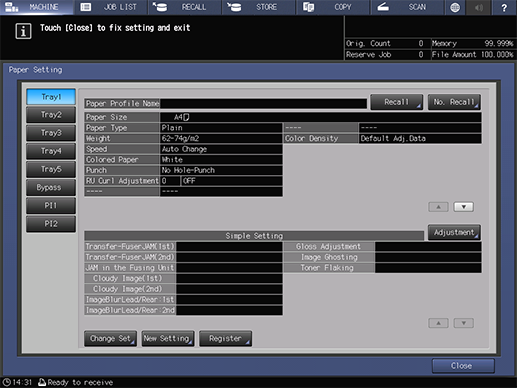
Sélectionnez [Passe-copie] sur l'écran [Configuration papier] et appuyez sur [Modifier].
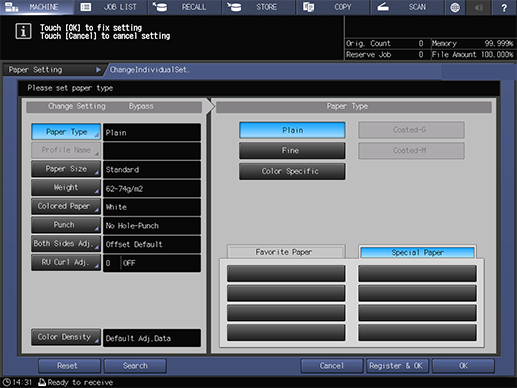
Définissez le [Type de papier].
Si le papier couché ne peut pas être sélectionné, réglez le [Grammage] sur 81 g/m2/22 lb Bond ou plus pour le sélectionner.
Le grammage du papier couché pouvant être utilisé pour l'impression bannière est compris entre 128 g/m2 et 300 g/m2/34 lb Bond et 81 lb Bond.
Appuyez sur [Format papier].
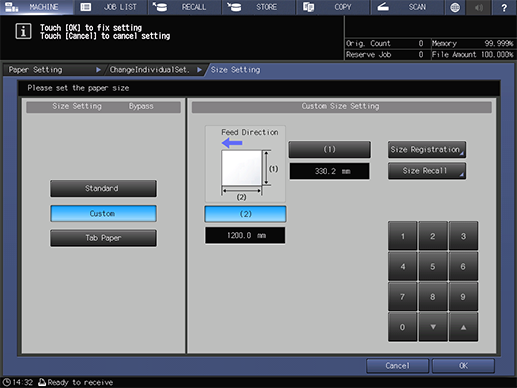
Sélectionnez [Format personnalisé] et définissez le format papier (330,2 mm de large e 1 200,0 mm de long/13,0" de large e (Length) 47,24" de long utilisé ici).
Sélectionnez [(1)] (sens horizontal) ou [(2)] (sens vertical) et entrez les valeurs à l'aide du clavier à l'écran ou à l'aide du Pavé numérique sur le Panneau de contrôle.
Vous pouvez aussi modifier les valeurs avec les flèches [+] et [,].
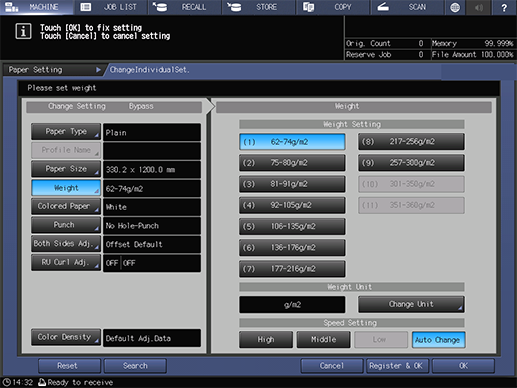
Définissez le [Grammage].
Grammage papier bannière : 128 g/m2 à 300 g/m2/34 lb Bond à 81 lb Bond
Configurez les autres réglages nécessaires et appuyez sur [Valider].
Appuyez sur [Fermer] pour revenir à l'écran [UNITÉ PRINC.].
Exécution de l'impression bannière
Cette section décrit la procédure d'impression sur du papier bannière (330,2 mm de large e 1 200,0 mm de long/13,0" de large e 47,24" de long à l'aide du Pilote Plug-in PS.
Ouvrez l'original dans l'application et cliquez sur [Imprimer] dans le menu [Fichier].
Sélectionnez l'imprimante à utiliser pour l'impression et cliquez sur [Propriétés].
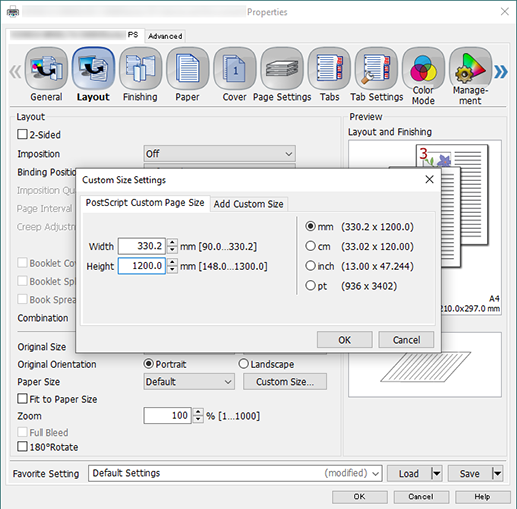
Sélectionnez l'onglet [Mise en Page] et configurez les éléments.
Pour en savoir plus sur les réglages, voir les réglages de l'onglet [Mise en Page] (description après la procédure).
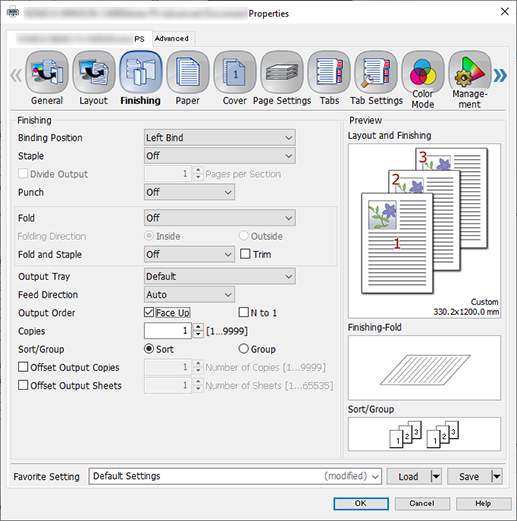
Sélectionnez l'onglet [Finition] et cochez la case [Face imprimée en haut] dans [Ordre de Sortie].
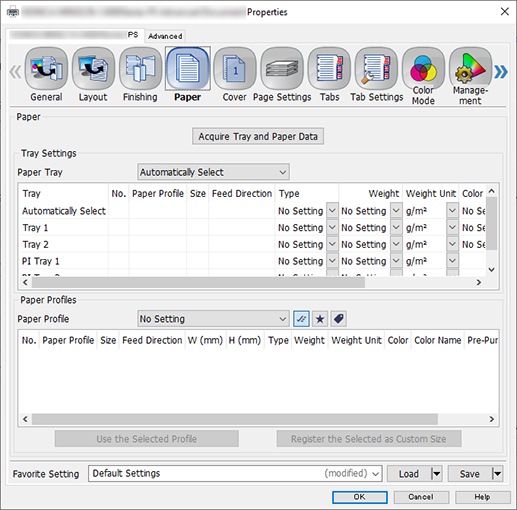
Sélectionnez l'onglet [Papier] et cliquez sur [Acquérir données du magasin et du papier].
"
 " est affiché en cas d'acquisition réussie des informations magasin/papier.
" est affiché en cas d'acquisition réussie des informations magasin/papier."
 " est affiché si l'acquisition des informations magasin/papier a échoué. Vérifiez le montage de pièces comme le magasin d'alimentation papier en option.
" est affiché si l'acquisition des informations magasin/papier a échoué. Vérifiez le montage de pièces comme le magasin d'alimentation papier en option.
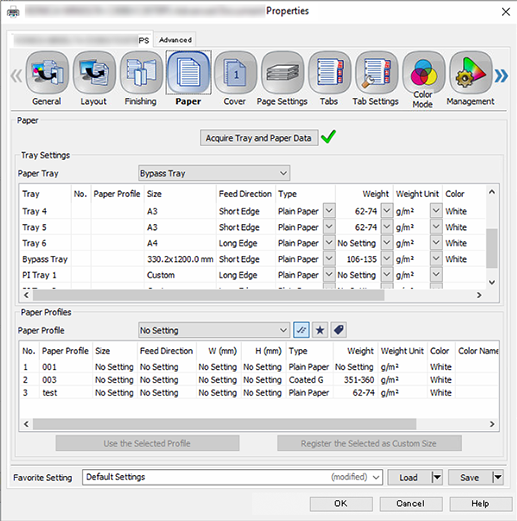
Sélectionnez [Passe-copie] comme [Magasin] et cliquez sur [OK].
Entrez le nombre de [Copies] à imprimer sur l'écran [Imprimer] et cliquez sur [Imprimer].
- Pensez à retirer l'option unité bannière quand vous avez terminé l'impression bannière. Pour retirer l'unité, effectuez les étapes de la procédure de montage en sens inverse.
- Si l'Unité du bac de sortie pour papier bannière MK-761 est montée sur l'Unité relais RU-518m, [Retirez le papier du magasin auxiliaire et touchez [OK]] s'affiche toutes les 10 feuilles sorties dans le bac auxiliaire, quel que soit le format du papier, et l'impression est interrompue. Retirez le papier du bac auxiliaire et appuyez sur [Valider] à l'écran. Appuyez sur Départ sur le Panneau de contrôle pour reprendre l'impression.
Réglages de l'onglet [Mise en Page]
Élément | Valeur de configuration |
|---|---|
[2 Faces] | Décocher la case |
[Format de l'original] | Sélectionnez [Personnalisé...] et réglez les valeurs [Largeur] (320,0 mm/12,6") et [Taille] (1 200,0 mm/47,24") |
[Format papier] |



 en haut à droite d'une page, il se transforme en
en haut à droite d'une page, il se transforme en  et est enregistré comme signet.
et est enregistré comme signet.